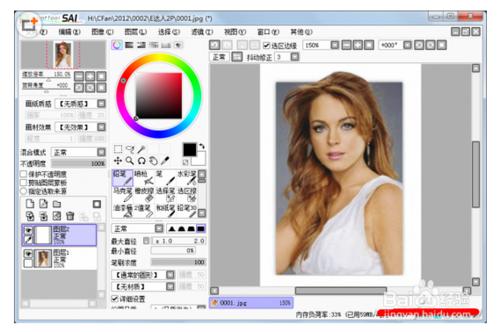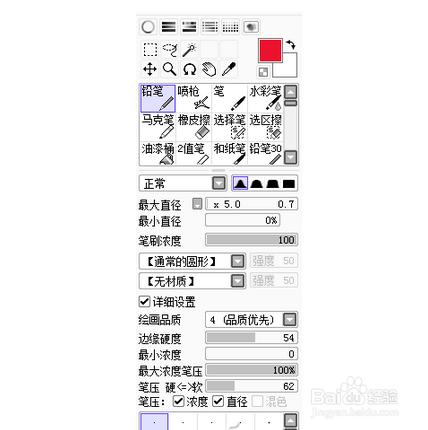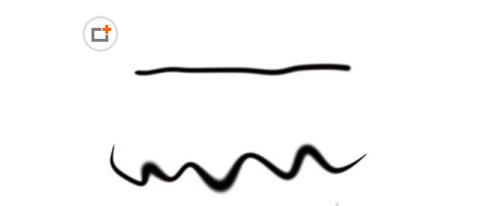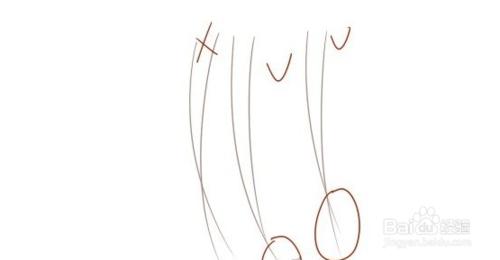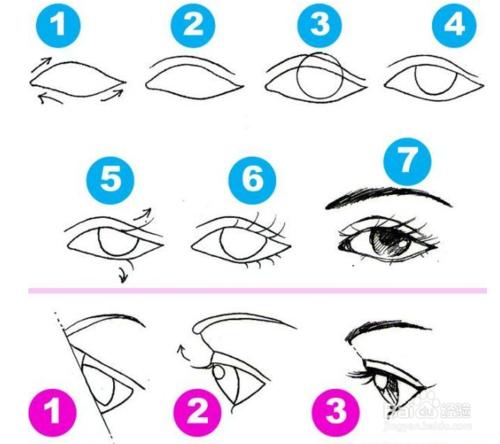想不想給女朋友畫一幅漫畫像討她的歡心?什麼?你不會畫畫!沒關係,只要你會拍照,今天我就教你一手照片變漫畫的獨家祕技。
有的人會說,Photoshop中有素描濾鏡,一個點擊就能將照片變成素描畫;有的人會說,在線就有很多工具,輕鬆即可將照片變成卡通頭像。那麼,我又有什麼新花樣?
方法/步驟
通過特有濾鏡或軟件實現的照片漫畫效果,你會用別人也能輕鬆使用,所以沒有絲毫個性可言,況且效果也不盡如人意啊。而且,那些方法受照片本身的限制 很多,無法調整,比如你總不能讓照片中的人換個姿勢什麼的(新版Photoshop倒也提供有類似功能,但是試過之後感覺非常的生硬虛假)。
本文的方法,不僅能將照片變成真正的漫畫,而且還能自由修改,並能插入網點、發光線等漫畫元素,讓漫畫效果更炫更真實。下面,就讓我們開始吧。
照片轉成線描圖
線稿是漫畫製作的第一步,一般是用鉛筆起好線稿,再掃描進電腦中處理。對於不會畫畫的人,可以用一個取巧的辦法:把照片掃描進電腦作底稿,然後在上面“描”,描紅我想誰都會吧。
當然,描紅也需要一個好工具,這裡推薦Easy Paint Tool SAI(下文簡稱為SAI),這款工具小巧好用,尤其它的“手抖修正”功能,有效改善了用手寫板畫圖時手發抖的問題,簡直就是勾線圖者的福音。
啟動SAI後打開照片原圖。為了不破壞原圖像,我們新建一個圖層來操作,點擊“圖層→新建圖層”,然後在新圖層上描畫即可(圖1)。為了更便於操作,可放 大視圖,連續按“Ctrl++”鍵即可(反之,“Ctrl+-”鍵就是縮小視圖)。視圖放大後,按空格鍵不放光標將變成手的形狀,此時可拖動調整圖片在適 當的位置,然後操作。
SAI提供了多種“筆”,勾線稿一般使用鉛筆,選中後可以設置各種參數,如筆刷大小、筆尖形狀、墨色濃淡等等,可以模仿出各種型號的鉛筆(圖2)。
描好大線條後,隱藏背景層的原圖像,就得到一個初步的線稿圖了(圖3)。
用鋼筆工具繪製精細線條
上面只是粗粗的描出了輪廓,線條畫面不夠細緻乾淨,線條也不夠流暢。可在此基礎上,進一步描畫出更精緻的線條圖來。這裡可使用SAI的鋼筆工具。
首先點擊“圖層→新建鋼筆圖層”,這時工具箱中自動顯示鋼筆相關的工具。選中“鋼筆”描畫即可。
這一工具的好處在於,即使你是一個新手,同樣能輕鬆繪製出平滑有力的線條,並且還可以隨意對線條進行編輯修改。舉例來說,我們初始畫出的是圖4上方 的線條,想把它變成曲線,此時可選中錨點工具,拖動線條上的錨點即可將它變成任意形狀的曲線。選擇筆壓工具,此時向左拖動錨點可使線條變線,向右拖動錨點 可使線條變粗。如此處理後,一條類似毛筆隨意塗畫的自由曲線就完成了,是不是比一樣粗細的直線漂亮多了(圖4)。
利用SAI的鋼筆特性,還可以很輕鬆地臨摹一些書法名作(圖5)。這種靈活的線條繪製、修正功能,正是SAI的特色之一
卡通髮型繪製技巧
熟悉了鋼筆工具的操作,這裡簡單介紹一下人物頭髮的繪製。漫畫不需要將人物的頭髮一根根都畫出來,只需要勾畫出髮型的大輪廓,然後畫出類似“草葉”的頭髮就可以了(圖6)。
不過畫頭髮的時候,發尖處的交叉口注意不要太高,一方面是為了好看,另一方面也是為了著色方便。圖7中,左側是錯誤的畫法,右側兩個則問題不大,只要將發尖交叉部分擦掉就可以了。
眉目傳神
無論是描摹還是寫意,畫人物時的眼睛部分很不好掌握。其實只要瞭解眼睛的結構,找出一定的規律,同樣可以輕鬆畫出傳神的眼睛來。仔細觀察,可以發現 大部分人的眼睛是稍帶點尖角的橢圓形,在此基礎上演化出三角眼、稜形眼、貓兒眼、半圓眼等不同形狀。確定某一人物眼睛的基本形狀後,即可繼續畫出眼皮、眼 球、眼瞼、睫毛、眉毛等元素(圖8)。
漫畫中人物的眼睛,往往會被誇大。比如典型的美少女的眼睛就有這樣的特點:1.在確定眼睛的基本形狀時,淚阜部分被誇大,沒有連在一起;2.瞳仁非常大,其中的高光點也會誇大,一般有三個基本更多,總有種淚肖盈盈的感覺;3.睫毛非常長(圖9)。